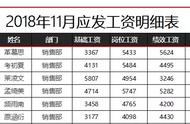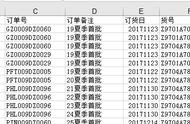工作中,打印表格是常见的工作,但对于表格的打印,你真的会吗?遇到表格太大不能打印在同一张纸张上该怎么办?
你是否遇到下面问题,明明是同一张表格,但打印的时,只打印部分,而且还分页,这不仅浪费纸张而且浪费时间,那该怎么处理呢?

原始数据

打印预览效果
解决办法:
首先将表格的视图切换到分页视图,然后将表格中的蓝色分界线移到数据区域边框,之后按Ctrl P查看打印预览就会发现只要一张而且全部打印。
具体操作如下:

如果你只想打印部分内容也可以通过分页预览实现,只要将边框到合适位置即可。
具体操作如下:

打印部分表格还可以通过下面的方法来实现:
选中打印区域,之后按页面布局——打印区域——设置打印即可。
具体操作如下:

今天分享的虽然是小技巧,但很实用,希望对大家有所帮助。
,